本文实例为大家分享了vue web滚动条分页的具体代码,供大家参考,具体内容如下
1.在你的帮助类里面新建一个slidePagination.js文件
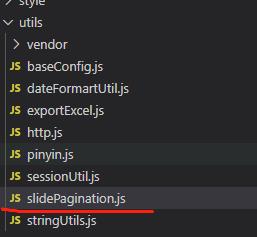
2.将下面的代码复制进去
import Vue from 'vue'
// 聚焦指令
// 注册一个全局自定义指令 `v-focus`
// v-focus
Vue.directive('focus', {
// 当被绑定的元素插入到 DOM 中时……
inserted: function (el) {
// 聚焦元素
el.focus();
}
})
//表格下拉加载数据监听
Vue.directive('loadmore', { //懒加载 ========>该方法为el-table下拉数据监听事件
bind (el, binding) {
const selectWrap = el.querySelector('.el-table__body-wrapper')
selectWrap.addEventListener('scroll', function () {
let sign = 100
const scrollDistance = this.scrollHeight - this.scrollTop - this.clientHeight
if (scrollDistance <= sign) {
binding.value()
}
})
}
})
//以下是其他帮助类
// v-dialogDragWidth: 弹窗宽度拖大 拖小
Vue.directive('dialogDragWidth', {
bind (el, binding, vnode, oldVnode) {
const dragDom = binding.value.$el.querySelector('.el-dialog');
el.onmousedown = (e) => {
// 鼠标按下,计算当前元素距离可视区的距离
const disX = e.clientX - el.offsetLeft;
document.onmousemove = function (e) {
e.preventDefault(); // 移动时禁用默认事件
// 通过事件委托,计算移动的距离
const l = e.clientX - disX;
dragDom.style.width = `${l}px`;
}
document.onmouseup = function (e) {
document.onmousemove = null;
document.onmouseup = null;
}
}
}
})
//弹出框可拖拽
//v-dialogDrag
Vue.directive('dialogDrag', {
bind (el, binding, vnode, oldVnode) {
const dialogHeaderEl = el.querySelector('.el-dialog__header');
const dragDom = el.querySelector('.el-dialog');
dialogHeaderEl.style.cursor = 'move';
// 获取原有属性 ie dom元素.currentStyle 火狐谷歌 window.getComputedStyle(dom元素, null);
const sty = dragDom.currentStyle || window.getComputedStyle(dragDom, null);
dialogHeaderEl.onmousedown = (e) => {
// 鼠标按下,计算当前元素距离可视区的距离
let oevent = e || window.event;
const disX = oevent.clientX - dialogHeaderEl.offsetLeft;
const disY = oevent.clientY - dialogHeaderEl.offsetTop;
// 获取到的值带px 正则匹配替换
let styL = 0, styT = 0;
// 注意在ie中 第一次获取到的值为组件自带50% 移动之后赋值为px
if (sty.left.includes('%')) {
styL = document.body.clientWidth * ( sty.left.replace(/\%/g, '') / 100);
styT = document.body.clientHeight * ( sty.top.replace(/\%/g, '') / 100);
} else {
styL = sty.left != 'auto' ? ( sty.left.replace(/\px/g, '')) : (dialogHeaderEl.offsetLeft);
styT = sty.top != 'auto' ? ( sty.top.replace(/\px/g, '')) : (dialogHeaderEl.offsetTop);
}
document.onmousemove = function (e) {
// 通过事件委托,计算移动的距离
let oevent = e || window.event;
const l = oevent.clientX - disX;
const t = oevent.clientY - disY;
// 移动当前元素
dragDom.style.left = `${l styL}px`;
dragDom.style.top = `${t styT}px`;
// 将此时的位置传出去
// binding.value({x:e.pageX,y:e.pageY})
}
document.onmouseup = function (e) {
document.onmousemove = null;
document.onmouseup = null;
}
}
}
})3.将此文件在main.js中引用
import "./utils/slidePagination"; //双引号中的内容为你文件所在位置
4.具体引用,页面
<template>
<el-table stripe
:data="prescriptionRecordsList" //数据源
v-loadmore="loadMore" //这个注册的监听方法,
v-loading="loadingBox"//加载控制
height="700px"//高度,注意:高度如果不给。可能不会出现滚动条,没有滚动条,滚动分页就不存在
border>
.......//省略table的列
</el-table>
</template>
data () {
return {
//分页属性,根据自己后台需求定
modulePage: {
page: {
currentPage: 1,//当前页
pageSize: 50,//每页显示的数量
total: 0,//数据总数
}
},
//数据源
list: [],
//el-table加载动画控制
loadingBox: false,
//调用方法控制
loadSign: false,
};
},
methods: {
init () {
let that = this;
this.modulePage.page.currentPage = 1;//如果出现多次加载情况,调用此方法是需要重置当前页为1
this.prescriptionRecordsList =[]; //重置
this.post("请求地址", this.modulePage).then(res => {//this.post()为自己分装的请求方法
if (res.data.errorCode != "00") {
this.$message.warning(res.data.errorMsg);
return;
}
this.prescriptionRecordsList = res.data.sprbody.list; //返回的数据源
that.modulePage.page.total = res.data.sprbody.total; //返回的数据总数
that.loadSign = true; //增加控制
})
},
loadMore () {
let that = this;
if (this.loadSign) { //当其为true 的时候进入方法
//判断数据是否加载完毕,完毕就返回不在继续请求后台加载数据
if (this.modulePage.page.currentPage > this.modulePage.page.total / this.modulePage.page.pageSize) {
return;
}
//进入加载数据时,将控制字段更新,避免多次触发调用
this.loadSign = false;
this.loadingBox = true;//loading弹窗,过度动画
this.modulePage.page.currentPage ; //增加当前页数
setTimeout(() => {
/**
* 回调加载数据区
*/
that.loadPageValue();
}, 500)
} else {
return;
}
},
//回调加载数据区
loadPageValue () {
let that = this;
this.post("请求地址", this.modulePage).then(res => {
if (res.data.errorCode != "00") {
this.$message.warning(res.data.errorMsg);
return;
}
//将分页查询的数据拼接到初始化查询的数据上
this.prescriptionRecordsList = this.prescriptionRecordsList.concat(res.data.sprbody);
that.modulePage.page.total = res.data.sprbody.total; //我这边多次同一方法,继续返回了总数,防止数据发生变化。
that.loadSign = true; //加载完之后,重置控制变为可继续加载状态
that.loadingBox = false;//关掉过度动画
})
}
},
created () {
this.init();//初始化加载数据
}以上就是本文的全部内容,希望对大家的学习有所帮助,也希望大家多多支持Devmax。